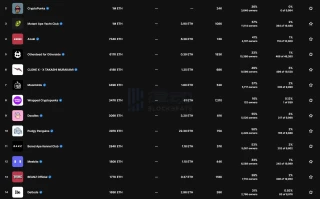简介:
忘记Win7系统登录密码是一件非常令人头疼的事情,尤其是在手头没有u盘的情况下。本文将介绍几种在没有u盘的情况下绕过Win7系统登录密码的方法,帮助你快速重新获得系统访问权限。

工具原料:
系统版本:Windows 7 SP1
品牌型号:联想ThinkPad X1 Carbon 2022
软件版本:PCUnlocker v5.6
1、重启电脑,在系统启动时连续按下F8键,进入高级启动选项菜单。
2、选择"安全模式"并按Enter键确认,系统将以安全模式启动。
3、在登录界面,选择"Administrator"账户(管理员账户),无需输入密码,直接按Enter键登录。
4、登录后,打开"控制面板",选择"用户账户",找到需要修改密码的账户,点击"更改密码",设置新密码并确认。
5、重启电脑,使用新密码登录系统。
1、使用Win7系统安装盘启动电脑,选择"修复计算机"选项。
2、选择"命令提示符",在命令行窗口中输入eth以下命令:
copy c:\windows\system32\sethc.exe c:\copy /y c:\windows\system32\cmd.exe c:\windows\system32\sethc.exe
3、重启电脑,在登录界面按下五次Shift键,将打开命令提示符窗口。
4、在命令行窗口中输入以下命令:
net user administrator /active:yesnet user administrator *
5、设置新的管理员账户密码,重启电脑并使用新密码登录。
1、在另一台电脑上下载PCUnlocker,并刻录成光盘。
2、使用PCUnlocker光盘启动无法登录的电脑,选择"Windows Password Recovery"选项。
3、选择需要重置密码的Windows账户,点击"Reset Password"按钮,密码将被清空。
4、重启电脑,无需密码即可登录系统。
1、定期备份重要数据,以防系统故障或密码丢失导致数据无法访问。
2、启用多因素身份验证,如指纹识别或PIN码,提高账户安全性。
3、使用密码管理器生成和存储复杂密码,避免密码被轻易破解。
4、保持操作系统和安全软件更新,修补安全漏洞,防止恶意软件入侵。
总结:
本文介绍了在没有u盘的情况下绕过Win7系统登录密码的三种方法:利用安全模式、系统安装盘和第三方软件PCUnlocker。无论采用哪种方法,请务必谨慎操作,以免造成数据丢失。同时,养成良好的密码管理习惯,定期备份数据,提高账户安全性,可以有效避免类似问题的发生。
标签: eth